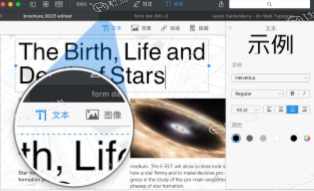我们都知道Mac系统和win系统的操作不同,新手用户对有些设置不太习惯。由于Mac右键没有剪切、粘贴的选项,很多Mac新手甚至不知道如何剪切移动文件到另一个文件夹。下面我们分享在Mac中如何剪切移动文件。
方法一、配合使用Option键
1、在你要剪切的项目上右键单击,选择「复制」选项。
2、转到你需要粘贴的目录,右键单击,此时按住 Option 键,你会发现菜单中的「粘贴到此处」项变成了「移动到此处」。单击它来移动项目。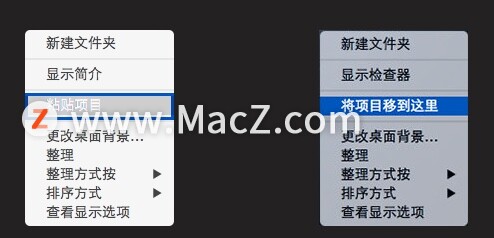 3、操作后需要移动的项目已经从原来的目录消失。
3、操作后需要移动的项目已经从原来的目录消失。
Mac操作指南:如何一键退出所有应用程序?
如何一键退出所有Mac应用程序?有时候打开的应用程序很多但不想一个一个关闭,其实Mac电脑可以做到一键退出所有应用程序的,但因为有台式机和笔记本的区别,所以方式也不一样。下面分享如何一键退出所有应用程序。
方法二、快捷键Command C、Command Option V
1、先选中您要剪切或者移动的电脑文件夹,然后Command和C键一起按,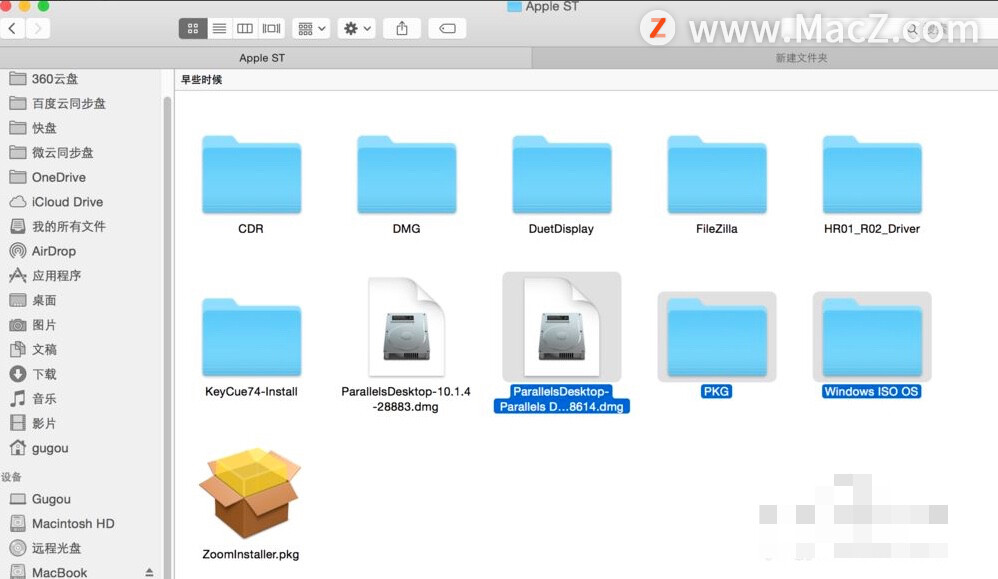 2、然后打开你想移动到的地方,在新打开的这个窗口的空白处先用鼠标点一下,表示要粘到此地。
2、然后打开你想移动到的地方,在新打开的这个窗口的空白处先用鼠标点一下,表示要粘到此地。
3、最后按Command和option和V键这三个键,即可完成。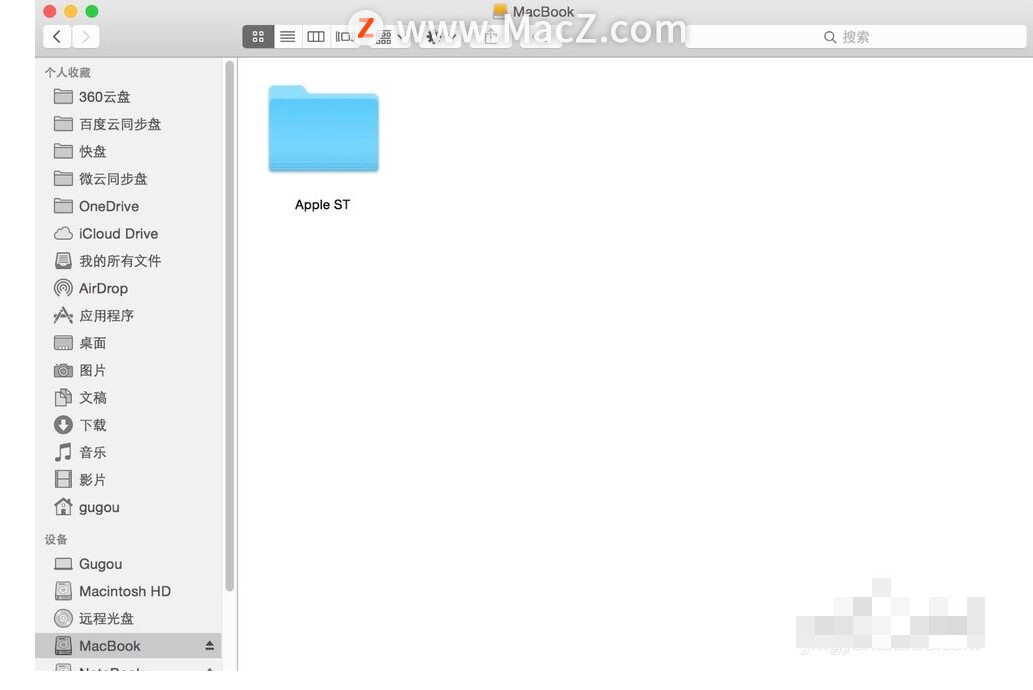
以上就是MacZ.com小编给您带来的Mac基础教程③:如何剪切移动Mac文件,还有哪些剪切移动Mac文件的方法,欢迎来交流。
Mac基础教程④ 如何自定义设置程序坞?
程序坞一般在Mac桌面的最下边,里面是我们平时常用的一些软件,从这里打开常用的软件非常方便,有些新手用户不知道如何设置程序坞,下面我们分享如何自定义设置程序坞。